Annonse
Du trodde du kunne spare litt penger på MacBook-en din ved å velge en modell med mindre lagringsplass, og nå angrer du på den avgjørelsen. Heldigvis trenger du ikke kjøpe en helt ny datamaskin for å legge til mer lagringsplass.
Apple-maskinvare er bygget for å vare - det er en god sjanse for at MacBook-en har mange år igjen i seg. Vi viser deg både billige og forseggjorte alternativer for å legge til mer lagringsplass til MacBook.
1. Eksterne harddisker
Du har kanskje allerede en ekstern harddisk. De er nyttige når du sikkerhetskopierer Mac-en din med Time Machine, men du kan også gjøre det partisjonere sikkerhetskopidisken din og bruk den som en vanlig stasjon også Partisjoner og bruk tidsmaskinens harddisk for å lagre filer forHvis Mac-harddisken din er liten og Time Machine-harddisken er stor, kan det være verdt å bruke stasjonen til både sikkerhetskopiering og lagringsformål. Les mer . Dette relativt billige lagringsutstyret har høye kapasiteter og er mye mindre enn de en gang var. I tillegg krever de fleste ikke lenger separate strømforsyninger.
Mens den fysiske størrelsen og prisen på ekstern lagring har krympet gjennom årene, er disse stasjonene fremdeles skjøre og trege. Harddisker bruker fortsatt en arm-og-tallerkenordning, noe som betyr at de trenger tid til å "spinne opp" og er utsatt for mekanisk feil. Eksterne harddisker klarer seg ikke. Du må også ta dem med deg, og de okkuperer en av få USB-porter som MacBook-en har. På en nyere MacBook trenger du sannsynligvis en USB-C-adapter.
Lagring av data på eksterne stasjoner fungerer bra i visse situasjoner. Du kan bruke dem til å lagre store mediefiler som ikke er en del av bibliotekene, arkiverte dokumenter og prosjektfiler, RAW-bilder, sikkerhetskopier og diskbilder. Mens du kan spenne iTunes-biblioteket over flere bind ved å bruke en app som TuneSpan, kan du ikke gjøre det samme for det stadig voksende fotobiblioteket ditt uten å flytte hele saken.
Noe grunnleggende som Western Digital's Elements USB 3.0-stasjon vil gjøre susen for de fleste eksterne lagringsbehov. Uansett hva du kjøper, må du sørge for at det er minst USB 3.0.
WD 2TB Elements Bærbar ekstern harddisk - USB 3.0 - WDBU6Y0020BBKWD 2TB Elements Bærbar ekstern harddisk - USB 3.0 - WDBU6Y0020BBK Kjøp nå på Amazon $62.99
Bunnlinjen: En treg, men kostnadseffektiv måte å legge til en stor mengde lagring på MacBook-en din. Men du må ta den med deg, og den er skjør. Det kan være lurt å beholde den eksterne stasjonen for bare sikkerhetskopier, arkiver og hjemmebruk.
2. Thunderbolt RAID-systemer

Thunderbolt er et ultra-raskt grensesnitt utviklet av Apple og Intel. Det er en aktiv kabel, snarere enn den passive USB-standarden. Det betyr at den kan bære mye mer båndbredde, noe som gjør den perfekt for å overføre eller få tilgang til filer på et eksternt lagringsmedium.
RAID-er bruker to eller flere stasjoner for en fleksibel lagringsløsning. Du kan bruke RAID til å lage et feilslått speil av alle filene dine, kombinere flere stasjoner i et enkelt volum og øke lese / skrivetidene ved å lagre deler av filer på forskjellige stasjoner. Noen systemer - som LaCie 2big—Kom med stasjoner. Andre systemer leveres med bare matriser og lar deg kilde stasjonene selv.
LaCie 2big Dock RAID 8TB ekstern RAID harddisk HDD med SD-kort CF-kortspor, for Mac og PC Desktop Data Redundancy Thunderbolt 3 USB-C USB 3.0, 1 måned Adobe CC, Data Recovery (STGB8000400)LaCie 2big Dock RAID 8TB ekstern RAID harddisk HDD med SD-kort CF-kortspor, for Mac og PC Desktop Data Redundancy Thunderbolt 3 USB-C USB 3.0, 1 måned Adobe CC, Data Recovery (STGB8000400) Kjøp nå på Amazon $582.28
Kombinasjonen av Thunderbolt og RAID har født en ny rase av ekstern drivkraft. Disse inkluderer flere bukter for flere harddisker i full størrelse. Hvis du har penger å brenne, kan du kaste noen solid state-stasjoner der inne. De fleste av dem er plug-and-play, mens de gir en enorm mengde lagringsplass å velge mellom.
Sjekk ut våre anbefalte Thunderbolt RAID-systemer 5 Thunderbolt RAID-systemer for å tjene dine eksterne datalagringsbehovRAID-systemer er fantastiske for ekstern lagring, og med Thunderbolt 3 er de raskere enn noen gang. Her er de beste Thunderbolt-kompatible RAID-enhetene. Les mer for å legge til mer lagringsplass på Mac-en.
Bunnlinjen: Hvis du leter etter en pålitelig sikkerhetskopiløsning, eller vil ha superrask lagring, er RAID veien å gå. Dessverre er det sannsynligvis det dyreste alternativet på denne listen, avhengig av hva du går til. Thunderbolt RAID-systemer må også leve på skrivebordet ditt, siden de er mye større enn bærbare eksterne stasjoner.
3. SD-kort
Eldre MacBook-er inkluderer et SD-kortspor, som lar deg raskt overføre medier uten å koble til medieenheten. Du kan også bruke SD-kortsporet til å utvide MacBook-lagring. SD-kort er billigere enn noen gang; til og med et høykapasitetskort som SanDisk Extreme Pro 256 GB SDXC er en rimelig oppgradering.
SanDisk 256 GB Extreme PRO SDXC UHS-I-kort (SDSDXXG-256G-GN4IN)SanDisk 256 GB Extreme PRO SDXC UHS-I-kort (SDSDXXG-256G-GN4IN) Kjøp nå på Amazon $154.99
Husk at på de nyeste MacBook-ene som inneholder et SD-spor, sitter ikke kortene i flukt. Dette betyr at de stikker ut fra den ene siden av MacBook-en. Estetiske innvendinger til side, dette er ikke ideelt hvis du sannsynligvis vil kaste MacBook-en din i en tettsittende pose. En omstreifende støt kan forårsake skade på både porten og SD-kortet.
Men med litt forsiktighet kan et SD-kort tilby alvorlig lagring til en relativt overkommelig pris. Du vil kjøpe et kort som tilbyr rask lese- og skrivehastighet; Sjekk ut vår guide til å kjøpe det beste SD-kortet Hvordan velge og kjøpe det beste SD-kortet for dine behovHva slags SD-kort passer for deg? Ikke alle av dem er de samme, tross alt. Her er minimumspesifikasjonene du bør sikte på, avhengig av en gitt aktivitet eller behov. Les mer for noen tips.
Bunnlinjen: En billig oppgradering som tilbyr anstendige overføringshastigheter, avhengig av hva du bruker. Det er en problemfri installasjon, men du må gjøre en avveining mellom større, raskere og billigere SD-kort eller en løsning som er mer estetisk tiltalende.
4. Oppgrader SSD-en din

På alle moderne MacBook-maskiner inkluderer Apple en solid state-stasjon (SSD) i stedet for en mekanisk harddiskstasjon (HDD). SSD-er har ingen bevegelige deler, noe som betyr at de er mye mindre skjøre og betydelig raskere enn eldre teknologi. Å legge til en SSD er faktisk en av de beste måtene å gjøre det på få din gamle Mac til å føles som ny Hvordan lage en gammel Mac, MacBook eller iMac RaskereVil du få den gamle Mac-maskinen din til å kjøre raskere? Her er noen tips for hvordan du får Mac-en din til å føle deg raskere, selv om den er supergammel. Les mer .
Hvis du allerede har en SSD, vil en ny ikke legge til mye av hastighetsøkningen. Men siden større stasjoner er rimeligere enn de var da du kjøpte datamaskinen, kan det hende at den økte lagringsplassen fortsatt er verdt det. Du kan få en 1 TB Samsung 860 EVO SSD for en pris som var utenkelig for bare fem år siden.
Samsung SSD 860 EVO 1TB 2,5 tommers SATA III intern SSD (MZ-76E1T0B / AM)Samsung SSD 860 EVO 1TB 2,5 tommers SATA III intern SSD (MZ-76E1T0B / AM) Kjøp nå på Amazon $147.75
Du kan bruke SSD på nytt på andre datamaskiner eller et bærbart kabinett når MacBook-en din til slutt dør. Derfor anbefaler vi å kjøpe den største kapasiteten du har råd. Husk at oppgradering innebærer åpning av den bærbare PC-kabinettet, noe som vil annullere garantien du har på maskinen din.
På de nyeste MacBook-modellene kommer SSD loddet til logikkortet. Dette gjør oppgraderinger i det vesentlige umulige, så sjekk om modellen din er oppgraderbar før du forplikter deg til et kjøp.
I mange tilfeller kan du kjøpe oppgraderingssett som inkluderer alt du trenger for å oppgradere den bærbare datamaskinens lagring. Disse inkluderer instruksjoner og til og med videoressurser. Dette guide om Instruktører gjelder for de fleste Apple-bærbare datamaskiner, men husk at det vil være små forskjeller for hver modell. Noen forhandlere, som Annen verdensberegning, del deres sett opp etter modell og år, noe som gjør det vanskelig å kjøpe feil.
For å utføre en oppgradering trenger du et nytt solid-state-stasjon, en skrutrekkersett som samsvarer med den bærbare datamaskinen din, og en ekstra ekstern stasjon eller kabinett til den gamle stasjonen slik at du kan klone den.
Bunnlinjen: Dette er den raskeste lagringsoppgraderingen du kan utføre. Det er en involvert, men relativt enkel installasjonsprosess som belønner deg med rask, problemfri lagring som går overalt du gjør. Men det er umulig på nyere modeller.
5. Nettverkslagring

Bortsett fra å legge til lagring til MacBook-en din direkte, kan du utnytte noe av lagringsplassen du allerede har andre steder i hjemmet. Dette er en billig måte å legge til lagring på, da du kanskje ikke trenger å kjøpe noe for å bruke det.
Det er noen ulemper med denne tilnærmingen som i stor grad avhenger av nettverksoppsettet. Et kablet nettverk vil gi de mest pålitelige hastighetene, selv om dette går ut på 10 GB / sek fra Cat 6-kabel på det raskeste nettverksutstyret du kan kjøpe.
De fleste av oss er avhengige av Wi-Fi rundt i huset for enkelhets skyld, og hastigheten du får vil avhenge av signalkvalitet. Selv om ruteren din er vurdert til 150Mb / sek, er det ingen garanti for at du får den hastigheten.
Du vil bare kunne bruke nettverkslagring og dens data når du er i samme nettverk. Hvis du er interessert i denne ideen, har vi dekket noen måter å bruke nettverkslagring på:
- Bruk den gamle Mac-maskinen på nytt som en filserver Bruk den gamle Mac-en din som en server eller NAS-stasjon. Slik gjør du detHvis du ikke har sortert ut lagringsplass på nettverket ennå, kan det være lurt å tenke på å bruke den gamle Mac-en din som en hoppet opp filserver. Les mer .
- Sikkerhetskopier Time Machine til en NAS-boks eller Windows-PC Gjør din NAS- eller Windows-deling i en sikkerhetskopi av Time MachineBruk NAS, eller en hvilken som helst nettverksandel, for å sikkerhetskopiere Mac-en med Time Machine. Les mer .
Bunnlinjen: En blandet veske som er billig med varierende hastigheter, men bare tilgjengelig når du er hjemme. Bedre nettverksutstyr og Cat 5e-kabel er et minimumskrav for hastigheter som topper med 1 GB / sek., Mens Wi-Fi-hastigheter kommer til kort.
6. Skylagring
Du kan alltid henvende deg til skyen for mer lagringsplass. Vi har dekket ta en beslutning mellom nettverkstilkoblet lagring og skytjenester NAS vs Cloud: Hvilken fjernlagring er riktig for deg?Network Attached Storage (NAS) strekker seg over linjen mellom en lokal harddisk og skylagring, og gir deg fordelene med begge deler. Les mer før, så husk å gjøre undersøkelser hvis du tenker å gå denne ruten.
Den største ulempen ved å bruke skyen som lagringsenhet er hastigheten, som er begrenset til hva internetthastigheten din er. Nedlasting av filer fra skyen er ikke ideelt hvis du er en ekstern arbeider som ofte bruker smarttelefonering. Enhver form for båndbreddebegrensning, eller langsomme delte nettverk er også et problem. Du vil sannsynligvis også trenge å kjøpe ekstra lagringsplass for at dette skal fungere for deg.
Du kan velge ekstra iCloud-lagring hvis du vil bruke funksjoner som iCloud Photo Library til å lagre originale bilder, og bare beholde lokale "optimaliserte" versjoner på MacBook. Dette sikrer at du har tilgang til bilder, med muligheten til å laste ned en original i full størrelse når du trenger det. Du kan også bytte musikklytting til en streamingløsning som Apple Music eller Spotify, og lytte på forespørsel i stedet for å holde medier på din lokale enhet.
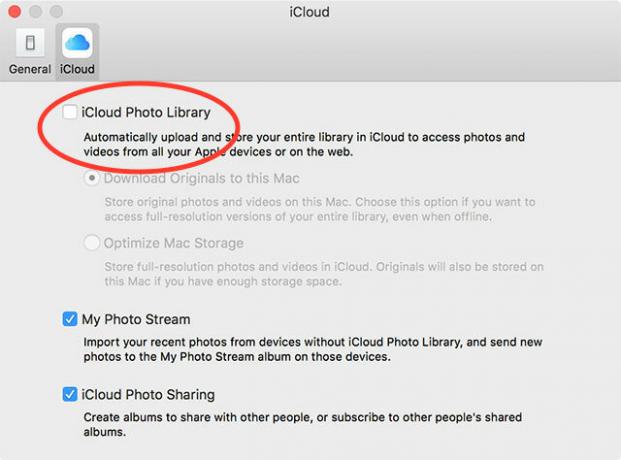
macOS lar deg nå optimaliser lokal lagring ved å lagre filer du ikke bruker i skyen Rengjør Mac-lagringen din med Sierra, eller bruk bare AutomatorEnten du vil øke tilgjengelig lagring ved å bruke skyen eller ta saken i egne hender, her er hvordan macOS Sierra kan bidra til å lette belastningen. Les mer til du trenger dem. Filene vises på din Mac som normalt, men lagres faktisk eksternt til du får tilgang til dem. macOS vil ta seg av opplastingene og nedlastningene for deg, noe som betyr at du må stole på datamaskinen din for å velge hvilke filer som skal lagres der.
Bunnlinjen: En treg løsning som krever et løpende abonnement, men funksjoner som iCloud Photo Library og macOS 'Optimal lagringsfunksjon, kan bidra til å bygge bro mellom bekvemmelighet og praktisk.
Mer lagringsplass på MacBook
Neste gang du kjøper en ny bærbar PC, får du mest mulig lagringsplass du har råd. Selv om en mulighet til å spare penger kan være lokkende, kan du ende opp med å bruke halvparten av den bærbare datamaskinens levetid på å blande filer rundt og gå tom for plass.
Uansett hvilken rute du går ned, ikke stopp med å utvide lagringsplassen. Ta i betraktning bli kvitt macOS-mapper du trygt kan slette for å frigjøre mer plass og ikke glemme det legge til mer RAM til Mac-en Slik oppgraderer du RAM på din MacLær hvordan du kan sjekke om du kan bytte ut Mac-en til RAM, hvor du kan kjøpe RAM, og hvordan du kan oppgradere den i denne Mac RAM-oppgraderingsguiden. Les mer for å oppgradere den ytterligere.
Tim er en frilansskribent som bor i Melbourne, Australia. Du kan følge ham på Twitter.


